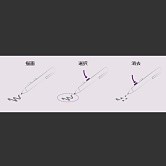付属のスタイラス「Surfaceペン」は、長さが135mm、直径が9.5mm、重さが18g(実測で17.8g)だ。従来は筆圧検知が1,024段階のワコム製デジタイザだったが、Surface Pro 3では筆圧検知が256段階のN-Trig製デジタイザに替わった。ここは評価が分かれるところかもしれない。
Surfaceペンの魅力は、ペン先が細いことや、画面とタッチ点のズレが少ないことだ。Microsoftとしても手書きオペレーションを普及させようとしており、そのための工夫が随所に見られる。Surfaceペンは計3つのボタンを備えており、胴体部に2つのボタン、ペン尻に1つのボタンという配置だ。
ペン尻のボタンを押すと、Windowsストアアプリ版のOneNoteが起動し、すぐに手書き入力できるようになる(Surface Pro 3本体がスリープ状態でも、ペン尻のボタンを押すとOneNoteが起動)。加えて、ペン尻のボタンをダブルクリックした場合は、現在の画面をキャプチャし、キャプチャ画像を貼り付けた状態でOneNoteが起動する。胴体ボタンの1つは選択機能、もう1つは消去機能だ。各ボタンを押しながら、OneNote上に書き込んである部分をなぞることで、選択や消去となる。
手書き入力の書き心地も上々だ。ペン先の動きとOneNote上の描画は追従性が高く、違和感なく書き込める。こじつけ気味に言うと、アスペクト比が3:2の画面はA4用紙の縦横比(約2.83:2)に近く、感覚的な書きやすさに貢献している気がしないでもない。「タブレットでメモを取る」という実用性をいぶかる向きも多いと思うが、Surface Pro 3とSurfaceペン、OneNoteへの手書き入力は、使うほどに便利さが増していくだろう。ただし、ペン尻のボタンで起動するアプリはOneNoteのみで、変更はできない。
オプションのタイプカバーには、Surfaceペンのホルダーが付属している。タイプカバーにテープで貼り付けるのだが、使い勝手はいまひとつだ。Surface Pro 3本体+タイプカバーとほぼ一体化させてSurfaceペンを携帯できるのはよいとして、テープが強力なので貼り直し(位置の修正)が難しく、貼ったりはがしたりを繰り返すと粘着力が弱まる。Surfaceペンの抜き差しもスムーズとは言えず、Surfaceペンをホルダーに通した状態で何となくプラプラと動くのも気になった。Surfaceペンをシャツやスーツのポケットに入れるか、バッグ内部のペンホルダーやペンケースに入れて携帯するほうがスマートだ。
Surface Pro 3一式、重さはどれくらい?
さて、Surface Pro 3本体と付属物、一緒にそろえたいタイプカバーを一通り見てきたところで、それぞれの実測重量を振り返ってみよう。
・Surface Pro 3本体 : 811.5g
・ACアダプタと電源ケーブル(付属) : 205.6g
・Surfaceペン(付属) : 17.8g
・Surface Proタイプカバー(オプション) : 293.8g
全部まとめて持ち歩くと、総重量は1.3287kgとなった。Surface Pro 3本体とSurfaceペンだけなら829.3g、これにタイプカバーを追加すると1.1231kgだ。タイプカバーを付けて2in1の12型ノートPCと考えた場合、軽さという点ではイイ線いっていると思うのだが、いかがだろうか。